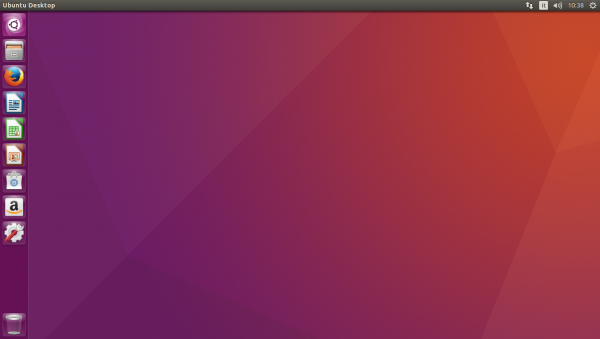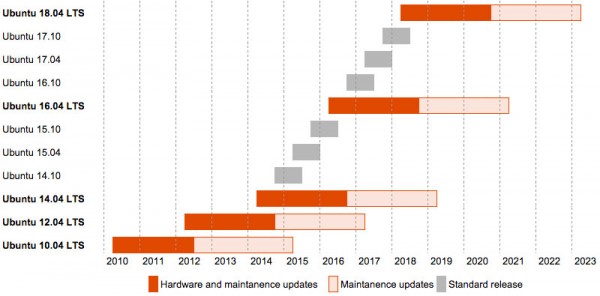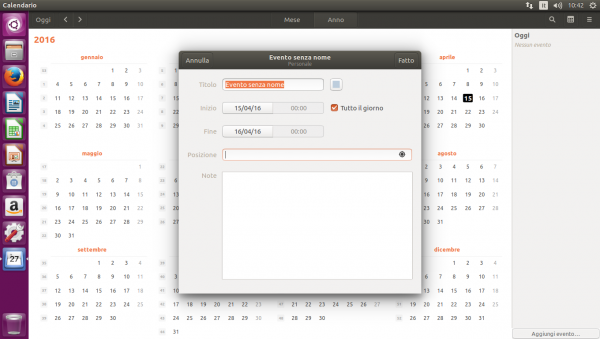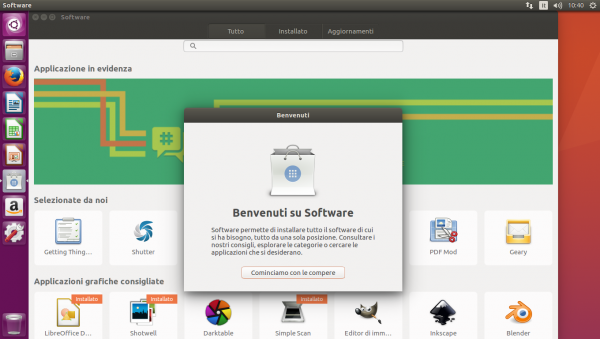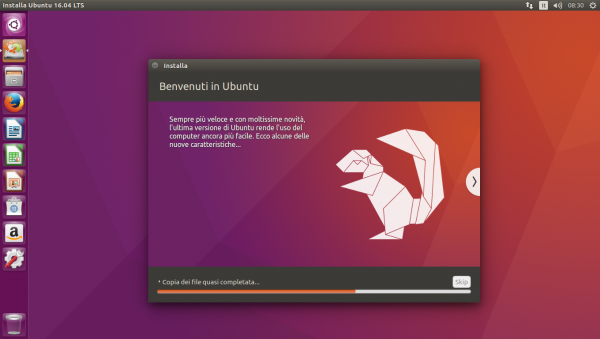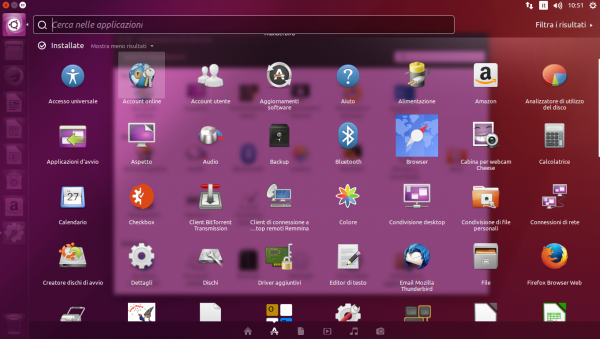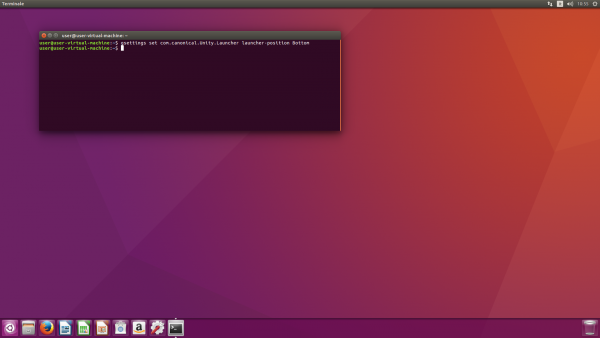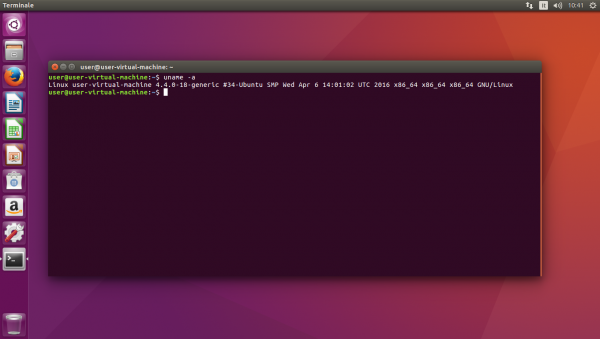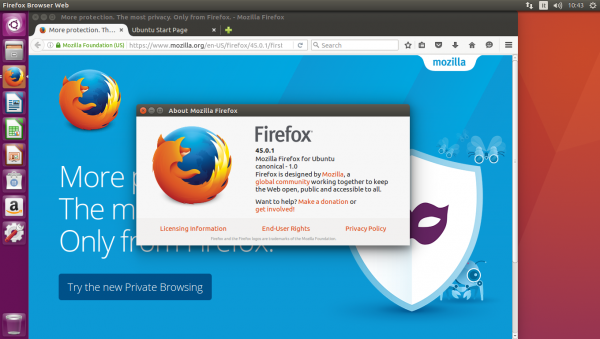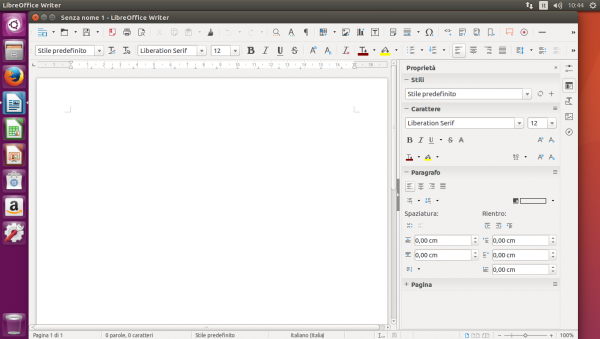L’ultima versione della nota distribuzione Ubuntu è finalmente disponibile per il download. Ubuntu 16.04, nome in codice Xenial Xerus (scoiattolo ospitale, in italiano), è l’ultima nata in casa Canonical.
Una caratteristica interessante di questa versione è che si tratta di una LTS L T S
Ubuntu 16.04 è destinata a segnare un punto di svolta nella storia di questa distribuzione. Secondo i piani già annunciati dallo stesso Mark Shuttleworth Unity 7 server grafico Xorg Unity 8 Mir Ubuntu 16.10
Nonostante l’assenza di cambiamenti eclatanti, il rilascio 16.04 non delude gli utenti, aggiornando praticamente tutti (o quasi) i software di sistema e correggendo quelle piccole note negative che influivano sull’esperienza utente nelle versioni precedenti. Ubuntu 16.04 è una distribuzione matura e stabile, adatta agli utenti inesperti grazie alla sua interfaccia semplice e pulita, ma che al tempo stesso non delude i più esigenti, vista la sua relazione di parentela con la ben nota e matura distribuzione Debian
Nuove applicazioni
Ubuntu condivide buona parte delle applicazioni con GNOME 3.18, nonostante le tecnologie sulle quali si basano i due ambienti grafici siano profondamente differenti (Unity si basa su Compiz, GNOME Shell su Mutter). Tra le applicazioni spiccano alcune nuove aggiunte, quali l’applicazione Calendario (un must per qualunque sistema operativo moderno) ed il nuovo GNOME Software. Da notare invece la mancanza di due applicazioni ritenute ormai obsolete: Brasero, software per la masterizzazione di CD / DVD, ed Empathy, software di messaggistica istantanea. Entrambe sono comunque installabili successivamente, in quanto disponibili sui repository ufficiali.
Calendario
Già nota agli utenti di GNOME, l’applicazione Calendario è stata finalmente portata su Unity.
Dal layout pulito e semplice, permette la sincronizzazione con account online (ad esempio Google Calendar
GNOME Software
GNOME Software sostituisce il tanto amato / odiato Ubuntu software center. Esso permette di installare, disinstallare o aggiornare le applicazioni presenti nel sistema, accedendo anche a screenshot, recensioni e quant’altro, nello stile degli app store che ormai tutti conosciamo.
Con le prossime versioni ed il conseguente passaggio ai pacchetti Snap installazione di software con licenze non libere
Grafica
Alcuni elementi di grafica sono stati rinnovati. Lo sfondo predefinito del desktop è più leggero, pur riproponendo lo schema colori già visto nelle precedenti versioni.
Il logo della mascotte (visibile nelle schermate del software di installazione) è uno scoiattolo stilizzato.
La barra di ricerca riceve un piccolo aggiornamento allo stile della barra di scorrimento (bianca e più sottile).
Altri elementi, quali il tema di icone, i colori dell’interfaccia Unity ed il logo all’avvio sono rimasti immutati, ribadendo una ormai apprezzata maturità.
Da notare la possibilità di posizionare la barra di Unity in basso
gsettings set com.canonical.Unity.Launcher launcher-position BottomL’effetto del commando è immediato, come si vede di seguito:
Per ripristinare la posizione originaria, basterà digitare lo stesso comando, terminando con Left
Bottom
Privacy
Tra le novità dell’interfaccia Unity spicca la disattivazione per default delle tanto polemizzate ricerche online. Nelle versioni precedenti infatti, i termini digitati nella barra di ricerca venivano inviati ai server Ubuntu per essere anonimizzati e quindi ritrasmessi a provider di terze parti (tra i quali Amazon), per offrire suggerimenti online. Questa funzione è stata contestata poiché rappresenta una potenziale minaccia alla privacy dell’utente. Inoltre, la presenza di prodotti in vendita su Amazon tra i risultati di ricerca è stata mal vista da moltissimi utenti. Viste le lamentele, Canonical ha deciso di disabilitare questa opzione per default, lasciando all’utente la possibilità di attivarla.
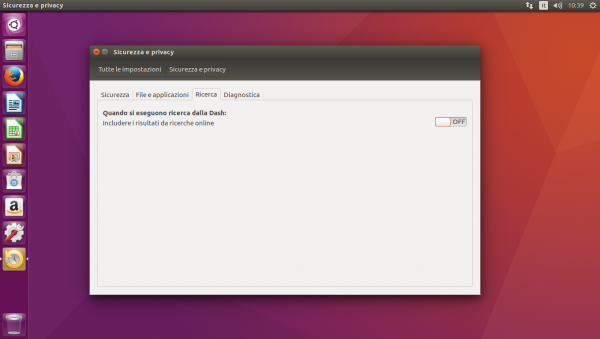
Supporto alle traduzioni
Grazie alla disponibilità di maggiore spazio di archiviazione nei file .iso (circa 1,4 GB contro i 700 MB che si usavano un tempo per rientrare nei limiti imposti dai CD), è finalmente possibile utilizzare un sistema interamente tradotto nella propria lingua senza trovarsi di fronte a schermate parzialmente tradotte. Il supporto alla localizzazione è migliorato notevolmente, e la scelta della lingua da usare va fatta solo al primo avvio (sarà ovviamente possibile cambiare lingua successivamente, se necessario).
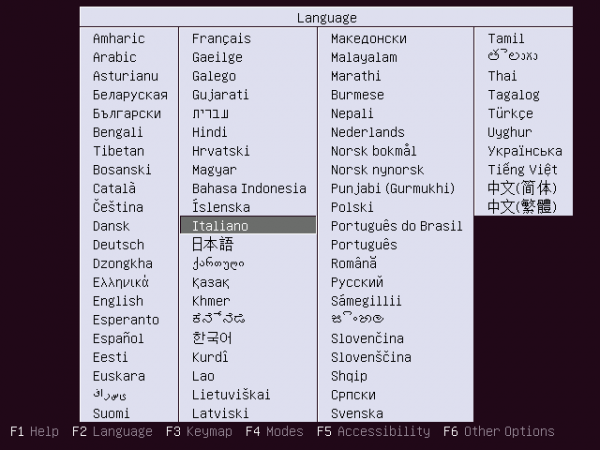
Software aggiornati
Ubuntu 16.04 è basata sul recente kernel Linux 4.4, che migliora la compatibilità con hardware recente e, soprattutto, le prestazioni dei driver video open source.
Firefox
Per chi lo volesse, è possibile installare altri browser. Chormium
LibreOffice Breeze
La compatibilità con applicazioni terze è ulteriormente migliorata: è adesso possibile importare presentazioni realizzate con Keynote 6 Microsoft Office
Per chi si cimenta nella programmazione in Python
3.5
Python 2
esistenti.
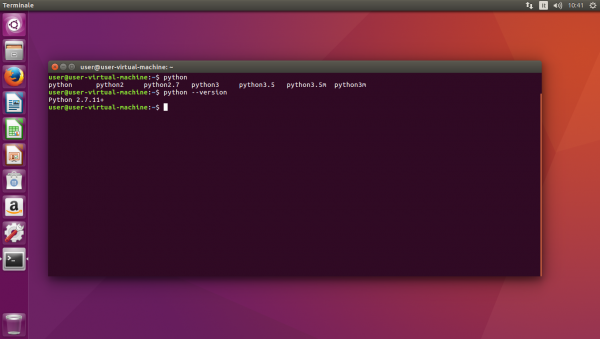
Conclusioni
Ubuntu è una delle distribuzioni GNU/Linux più diffuse in ambito desktop. Sebbene questa versione non sia caratterizzata da aggiornamenti rivoluzionari, consigliamo caldamente a tutti gli utenti Ubuntu di aggiornare la propria distribuzione all'ultimo rilascio. L’esperienza di utilizzo è perfetta per un utente alle prime armi ma non delude gli utenti più avanzati. Nella maggior parte dei casi, inoltre, l’installazione non richiede particolari competenze ed richiede pochi minuti. Inoltre, il rilascio in LTS è un ottimo investimento per il futuro.